■概要
Yoomのフォームに応募の回答が行われたら、Microsoft Excelに情報を蓄積し、チャットに通知およびメールを送付します。
フォームの回答のみで、データの蓄積とチャットでの共有およびお礼メールが可能です。
■事前準備
・事前に使用するアプリとのマイアプリ登録(連携)が必要です。以下連携における参考ガイドとなります。
※簡易的な連携ができるアプリについては詳細ガイドのご用意がない場合がございます。
https://intercom.help/yoom/ja/articles/8009267
・事前に応募情報を蓄積するMicrosoft Excelを用意します。
■実際に使用している蓄積用のMicrosoft Excel(閲覧権限のみとなります。使用する場合はコピーしてください。)
■作成方法
①フォームトリガーを選択し、以下設定して保存します。
・各質問項目:応募のフォーム用に、名前や連絡先、住所や景品情報等を必要な質問項目に設定します。
・取得した値:次ページでデモの値を入力することができます。このあとのテストで使用するので、デモ値を入力してください。
※フォームの設定詳細についてはこちらをご参照ください。 https://intercom.help/yoom/ja/articles/8009267
②トリガー下の+マークを押し、アプリと連携するオペレーションからChatworkを選択し、以下の設定を行ってテスト・保存します。
・アクション:メッセージを送る
・ルームID:欄をクリックし、表示された候補から送付したいルームを選択します。
・メッセージ内容:任意のメッセージを入力します。以下のように①で取得した値を埋め込むことも可能です。(アウトプットを埋め込む)
※アウトプットの埋め込みについてはこちらをご参照ください。 https://intercom.help/yoom/ja/articles/8223528
ーーーーーーーーーーーーーーーーーーー
応募がありました。
----------
・お名前:{{お名前}}
・景品:{{ほしい景品}}
----------
ーーーーーーーーーーーーーーーーーーー
③+マークを押し、メールを送るオペレーションを選択し、任意のメールツールを選択して以下の設定を行い保存します。
・To:①でアドレスを取得していたら埋め込みます。
・件名、本文:それぞれ入力します。以下のように①で取得した値を埋め込むことも可能です。
・添付ファイル:アウトプットを使用を選択し、値は発行した書類を選択します。
※メールを送るオペレーションの詳細はこちらをご参照ください。 https://intercom.help/yoom/ja/articles/5462307
ーーーーーーーーーーーーーーーーーーー
{{お名前}} 様
景品のご応募ありがとうございます。
ご希望の景品:{{ほしい景品}}
こちら1週間以内に頂戴したご住所に発送させていただきます。
※万が一以下のご住所に誤りがございましたら、こちらのメールへご返信ください。
{{送付先のご住所}}
ーーーーーーーーーーーーーーーーーーー
④+マークを押し、データベースを操作するオペレーションからMicrosoft Excelを選択して以下設定し、テスト・保存します。
・実行アクション:レコードを追加する
・ファイルの保存場所:対象のMicrosoft Excelが格納されているOneDriveかSharePointを選択します。
・ドライブID/サイトID:欄をクリックし、OneDriveの場合はドライブID、SharePointの場合はサイトIDを選択します。
・アイテムID:欄をクリックし、候補から書類発行したいMicrosoft Excelを選択します。
・ファイル名(任意):アイテムIDにアイテムが表示されない場合は、こちらにファイル名を入れて再度アイテムIDを選択してください。
・シート名:欄をクリックし、候補から対象のシートを選択します。
・テーブル範囲:列名を含む対象の範囲を入力します。今回の例ではA1:Fと設定しています。
・追加したいレコードの値:表示された列名に対応する値を①で取得したアウトプットを使って埋め込みます。
また、メール送付済みフラグなどの列があれば、「送付済み」など決まったテキストを手入力することで毎回固定値で入力されます。
※Microsoft Excelのデータベースを操作するオペレーションの詳細はこちらをご参照ください。 https://intercom.help/yoom/ja/articles/9003081
■注意事項
・Microsoftサービスとの連携はMicrosoft365のオンラインサービスに限定されており、かつMicrosoft社の指定プランで利用できます。
※詳細はこちらをご参照ください。 https://intercom.help/yoom/ja/articles/8064544

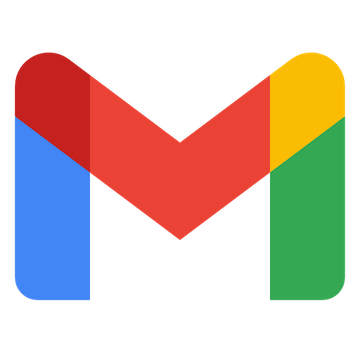
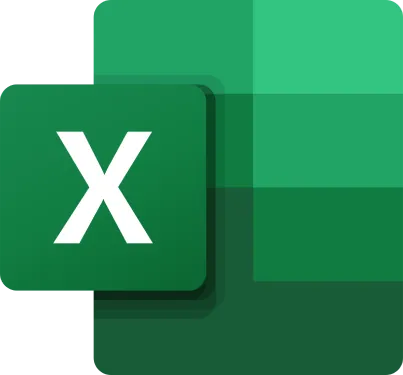

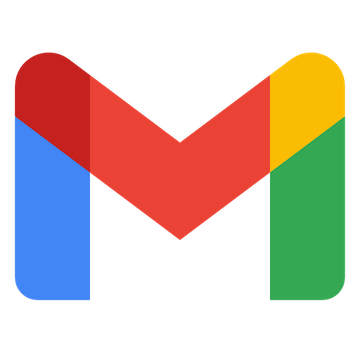
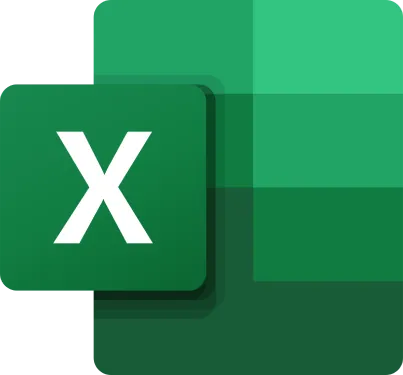
 新しいメッセージがルームに投稿されたら
新しいメッセージがルームに投稿されたら
 自身へのメンション(Webhook起動)
自身へのメンション(Webhook起動)
 新しいメッセージがルームに投稿されたら(Webhook起動)
新しいメッセージがルームに投稿されたら(Webhook起動)
 メッセージが更新されたら(Webhook起動)
メッセージが更新されたら(Webhook起動)
 ファイル付きの新しいメッセージがルームに投稿されたら
ファイル付きの新しいメッセージがルームに投稿されたら
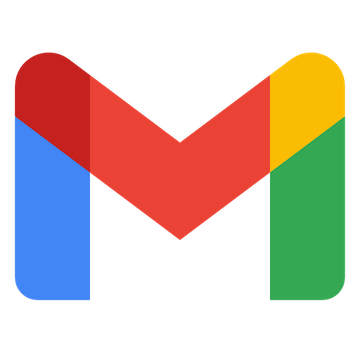 特定のキーワードに一致するメールを受信したら
特定のキーワードに一致するメールを受信したら
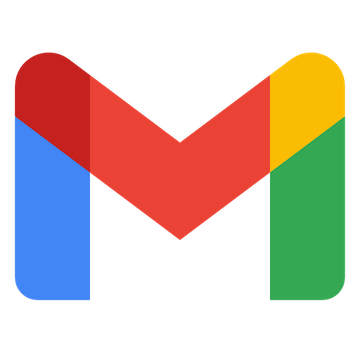 特定のラベルのメールを受信したら
特定のラベルのメールを受信したら
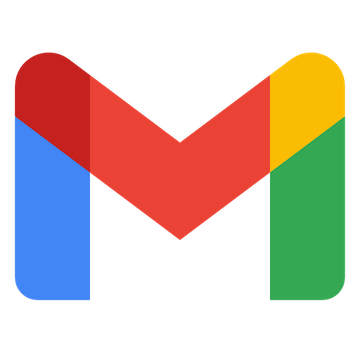 特定のラベルのメールを受信したら(ラベルID指定)
特定のラベルのメールを受信したら(ラベルID指定)
 メッセージを送る
メッセージを送る
 ファイルをアップロードする
ファイルをアップロードする
 グループチャットを新規作成
グループチャットを新規作成
 招待リンクを取得
招待リンクを取得
 招待リンクを作成
招待リンクを作成
 チャットに新しいタスクを追加
チャットに新しいタスクを追加
 チャットのメンバー一覧を取得
チャットのメンバー一覧を取得
 グループチャットの情報を変更
グループチャットの情報を変更
 グループチャットを削除
グループチャットを削除
 チャットのメンバーを変更する
チャットのメンバーを変更する
 ルームの一覧を取得
ルームの一覧を取得
 指定のメッセージを取得
指定のメッセージを取得
 ルームのタスク一覧取得
ルームのタスク一覧取得
 指定したルームのファイル一覧を取得
指定したルームのファイル一覧を取得
 ファイルのダウンロードURLを取得
ファイルのダウンロードURLを取得
 指定したルームのメッセージ一覧を取得
指定したルームのメッセージ一覧を取得
 コンタクト一覧を取得
コンタクト一覧を取得
 自身のアカウント情報を取得
自身のアカウント情報を取得
 新しいメッセージがルームに投稿されたら
新しいメッセージがルームに投稿されたら 自身へのメンション(Webhook起動)
自身へのメンション(Webhook起動) 新しいメッセージがルームに投稿されたら(Webhook起動)
新しいメッセージがルームに投稿されたら(Webhook起動) メッセージが更新されたら(Webhook起動)
メッセージが更新されたら(Webhook起動) ファイル付きの新しいメッセージがルームに投稿されたら
ファイル付きの新しいメッセージがルームに投稿されたら メッセージを送る
メッセージを送る ファイルをアップロードする
ファイルをアップロードする グループチャットを新規作成
グループチャットを新規作成 招待リンクを取得
招待リンクを取得 招待リンクを作成
招待リンクを作成 チャットに新しいタスクを追加
チャットに新しいタスクを追加 チャットのメンバー一覧を取得
チャットのメンバー一覧を取得 グループチャットの情報を変更
グループチャットの情報を変更 グループチャットを削除
グループチャットを削除 チャットのメンバーを変更する
チャットのメンバーを変更する ルームの一覧を取得
ルームの一覧を取得 指定のメッセージを取得
指定のメッセージを取得 ルームのタスク一覧取得
ルームのタスク一覧取得 指定したルームのファイル一覧を取得
指定したルームのファイル一覧を取得 ファイルのダウンロードURLを取得
ファイルのダウンロードURLを取得 指定したルームのメッセージ一覧を取得
指定したルームのメッセージ一覧を取得 コンタクト一覧を取得
コンタクト一覧を取得 自身のアカウント情報を取得
自身のアカウント情報を取得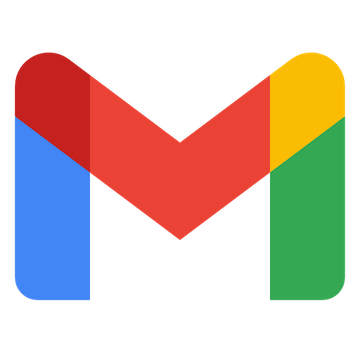 特定のキーワードに一致するメールを受信したら
特定のキーワードに一致するメールを受信したら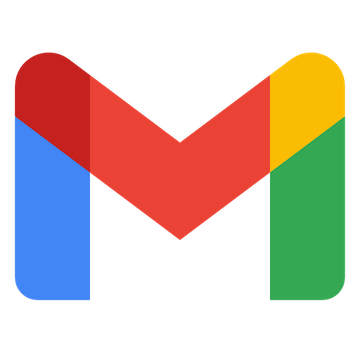 特定のラベルのメールを受信したら
特定のラベルのメールを受信したら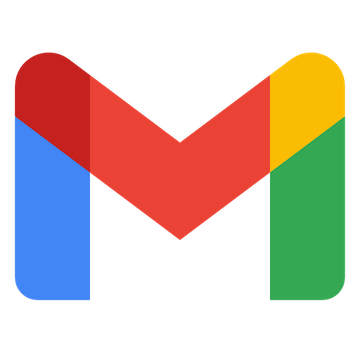 特定のラベルのメールを受信したら(ラベルID指定)
特定のラベルのメールを受信したら(ラベルID指定)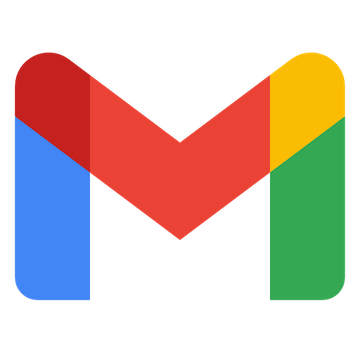 メールを検索
メールを検索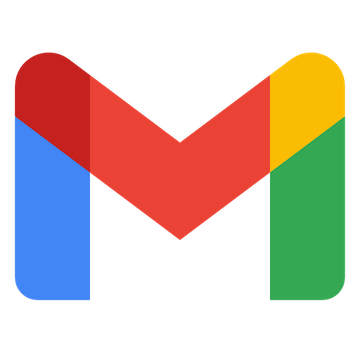 メッセージをゴミ箱へ移動する
メッセージをゴミ箱へ移動する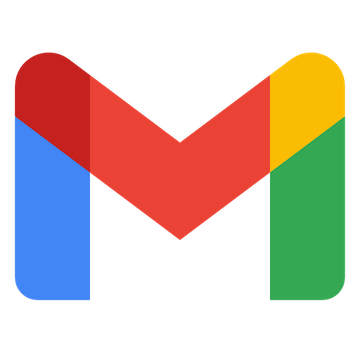 特定のメッセージにラベルを追加
特定のメッセージにラベルを追加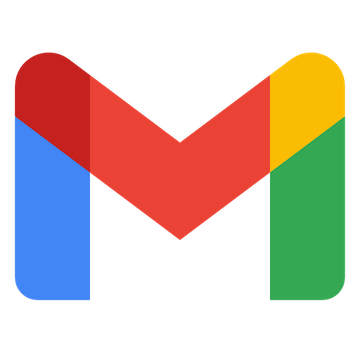 特定のメッセージのラベルを削除
特定のメッセージのラベルを削除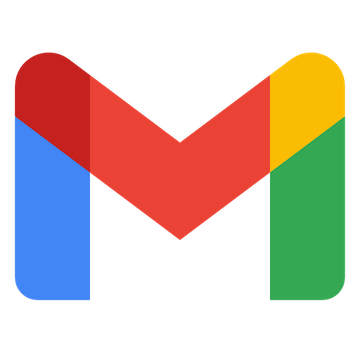 特定のメッセージを取得
特定のメッセージを取得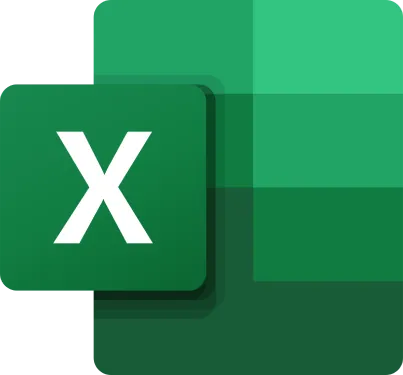 ワークシート情報を取得
ワークシート情報を取得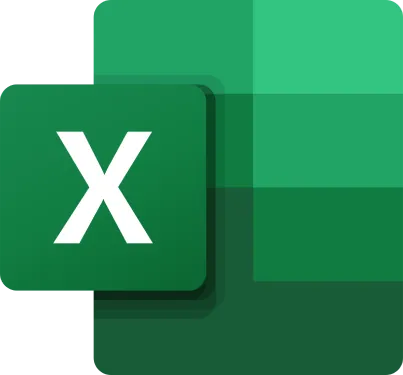 特定のセルの値を取得
特定のセルの値を取得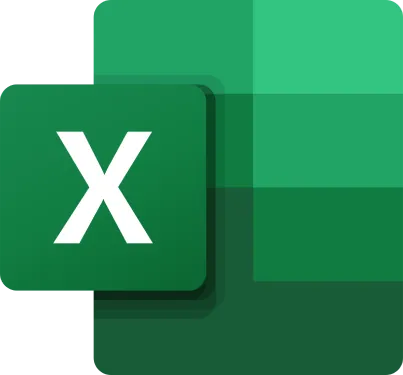 列方向に範囲を取得
列方向に範囲を取得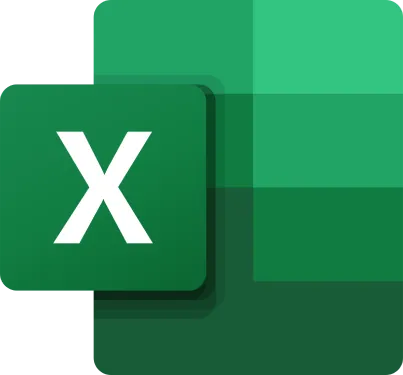 行方向に範囲を取得
行方向に範囲を取得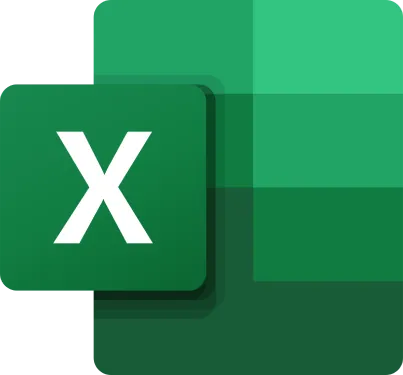 シートを追加
シートを追加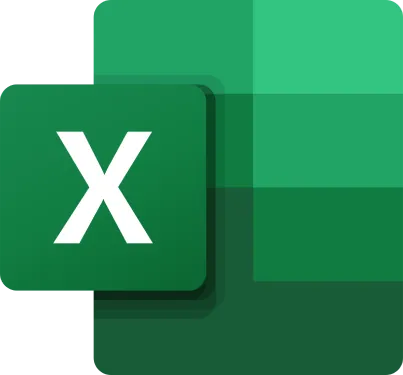 シート名を変更
シート名を変更 テーブル一覧を取得
テーブル一覧を取得 テーブルを追加
テーブルを追加 セルに数式を入力
セルに数式を入力 セルに値を入力
セルに値を入力 アイテムIDを取得
アイテムIDを取得 シートを削除
シートを削除 指定範囲を昇降順に並び替える
指定範囲を昇降順に並び替える ワークシート保護の解除
ワークシート保護の解除 共有URLからドライブアイテムIDを取得
共有URLからドライブアイテムIDを取得 Excel セッションの作成
Excel セッションの作成 サイト一覧を取得
サイト一覧を取得 サイトのドライブ一覧を取得
サイトのドライブ一覧を取得 ワークシート情報を取得(SharePoint)
ワークシート情報を取得(SharePoint) 特定のセルの値を取得(SharePoint)
特定のセルの値を取得(SharePoint) 列方向に範囲を取得(SharePoint)
列方向に範囲を取得(SharePoint) 行方向に範囲を取得(SharePoint)
行方向に範囲を取得(SharePoint) シートを追加(SharePoint)
シートを追加(SharePoint) シート名を変更(SharePoint)
シート名を変更(SharePoint) テーブル一覧を取得(SharePoint)
テーブル一覧を取得(SharePoint) テーブルを追加(SharePoint)
テーブルを追加(SharePoint) セルに数式を入力(SharePoint)
セルに数式を入力(SharePoint) セルに値を入力(SharePoint)
セルに値を入力(SharePoint) シートを削除(SharePoint)
シートを削除(SharePoint) 指定範囲を昇降順に並び替える(SharePoint)
指定範囲を昇降順に並び替える(SharePoint) ワークシート保護の解除(SharePoint)
ワークシート保護の解除(SharePoint) Excel セッションの作成(SharePoint)
Excel セッションの作成(SharePoint)